ბევრ მომხმარებელს ზოგჯერ სურს დააყენოს პაროლი Windows ადმინისტრატორის ანგარიშისთვის. ასეთი საჭიროება შეიძლება წარმოიშვას რამდენიმე მიზეზის გამო, მაგალითად, მომხმარებელი არის ადგილობრივი ქსელის ადმინისტრატორი კომპანიაში და მას სჭირდება Windows პარამეტრების დაცვა ჩვეულებრივი მომხმარებლებისგან; კომპიუტერის მფლობელს ჰყავს ბავშვები, რომელთაც ასევე სჭირდებათ შეზღუდვა კომპიუტერულ რესურსებზე.
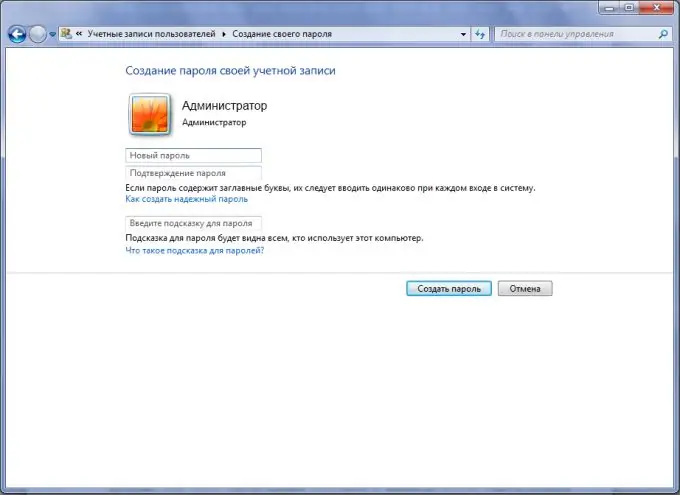
ინსტრუქციები
Ნაბიჯი 1
პირველი, შედით Windows- ში, როგორც კომპიუტერის ადმინისტრატორი.
ნაბიჯი 2
გადადით Windows Control Panel- ზე. ამისათვის გადადით მენიუს შემდეგ პუნქტებში: "დაწყება" -> "პარამეტრები" -> "პანელი".
ნაბიჯი 3
აირჩიეთ მომხმარებლის ანგარიშები. გახსნილ ფანჯარაში კვლავ დააჭირეთ "მომხმარებლის ანგარიშებს".
ნაბიჯი 4
შემდეგ, თქვენ უნდა დააჭიროთ ღილაკს "სხვა ანგარიშის მართვა". შემდეგ აირჩიეთ ადმინისტრატორის ანგარიში.
ნაბიჯი 5
აირჩიეთ "პაროლის შექმნა".
ნაბიჯი 6
ველში "შეიყვანეთ ახალი პაროლი" უნდა მიუთითოთ სასურველი პაროლი. ამის გამეორება საჭიროა სხვა ველში, სახელწოდებით "შეიყვანეთ პაროლი დადასტურებისთვის". იმისათვის, რომ არ დაგავიწყდეს თქვენი პაროლი, შეიყვანეთ მინიშნება შესაბამის ველში. მასში შესვლისა და დადასტურების შემდეგ, თქვენ უნდა დააჭიროთ ღილაკს "პაროლის შექმნა". თუ ორივეჯერ იგივე იყო მითითებული, პაროლი დაყენდება. წინააღმდეგ შემთხვევაში, საჭიროა ხელახლა შეიყვანოთ თქვენი პაროლი და მისი დადასტურება.
ნაბიჯი 7
თუ მე -6 ეტაპი წარმატებით დასრულდა, ამ მომენტში თქვენ მოგეთხოვებათ დაიცვათ თქვენი დოკუმენტები კომპიუტერზე სხვა მომხმარებლების მხრიდან თავდასხმებისგან. შეარჩიეთ თქვენთვის სასურველი ნივთი. ამ მარტივი გზით თქვენ თავად დააყენეთ პაროლი. ოპერაციის წარმატების შესამოწმებლად, უბრალოდ გადატვირთეთ კომპიუტერი.






